xmind把主题变大的教程
时间:2024-04-12 10:51:20作者:极光下载站人气:0
xmind是一款功能齐全的思维导图软件,它可以帮助用户提高生产率和创意产生,也因此成为了许多用户头脑风暴和整理思路的有效工具,被广泛应用在工作、学习和生活中,当用户在使用xmind软件时,绘制好思维导图后,用户想要把主题变大,却不知道怎么来操作实现,其实这个问题是很好解决的,用户直接在画布上选中主题,接着打开格式面板并勾选固定宽度,然后按需调整大小即可解决问题,详细的操作过程是怎样的呢,接下来就让小编来向大家分享一下xmind把主题变大的方法教程吧,希望用户在看了小编的教程后,能够从中获取到有用的经验。
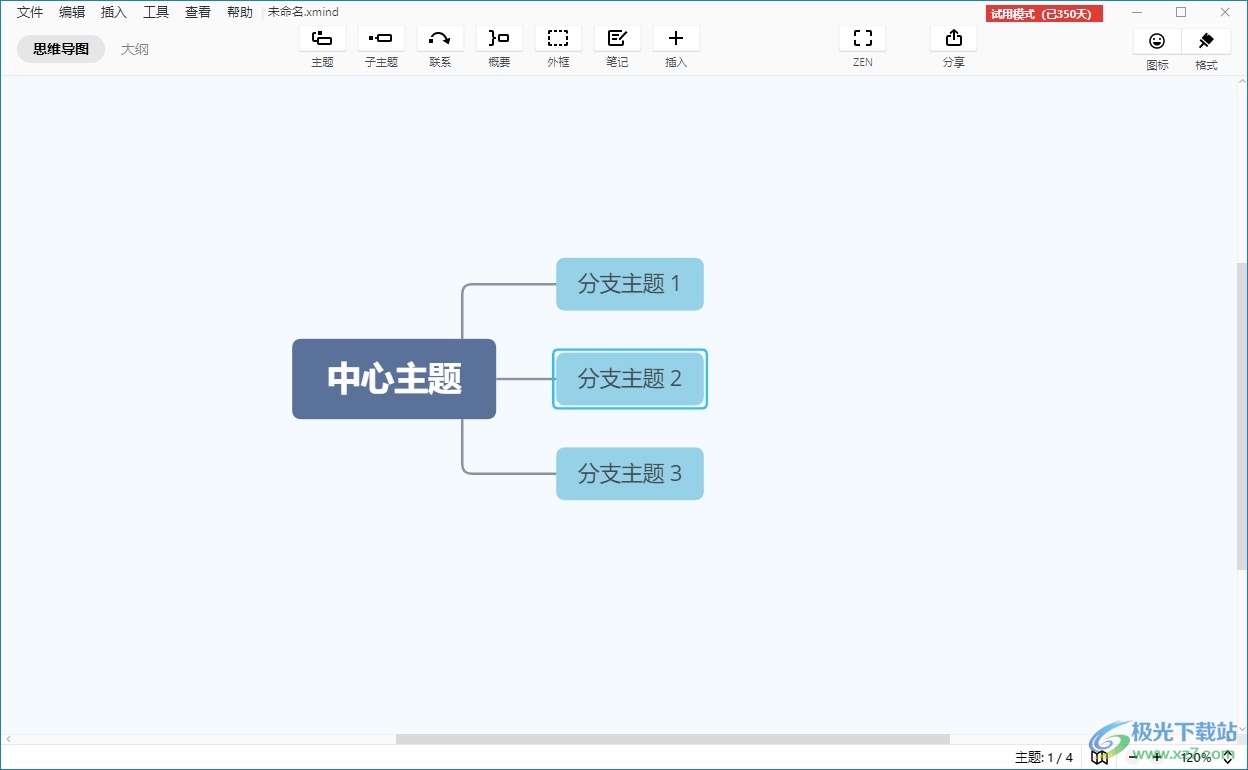
方法步骤
1.用户在电脑上打开xmind软件,弹出新建提示窗口,用户选择模板后按下创建按钮
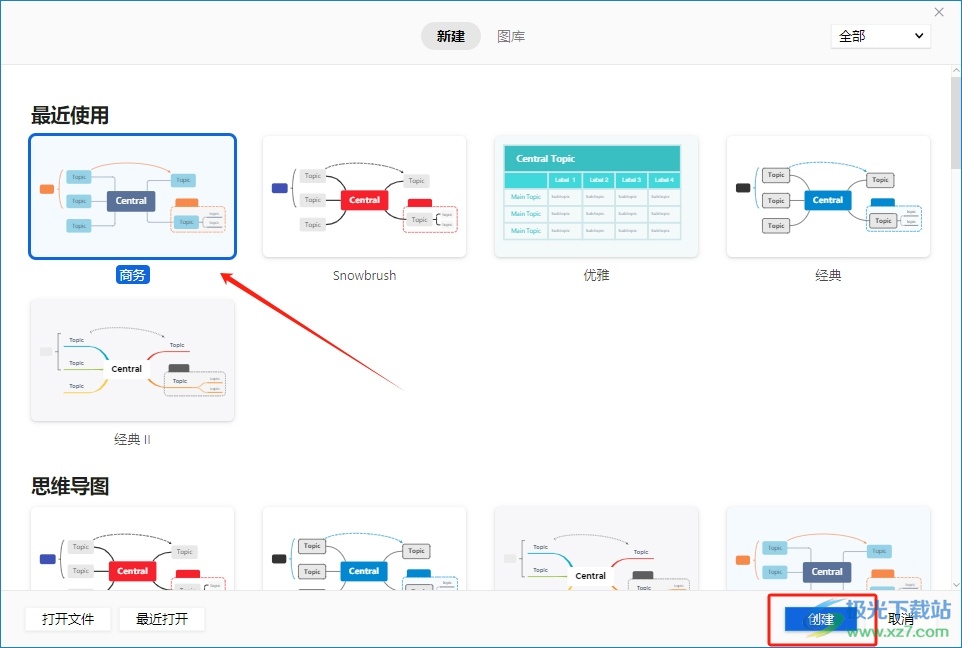
2.进入到思维导图的编辑页面上,用户选中主题来进行下步操作
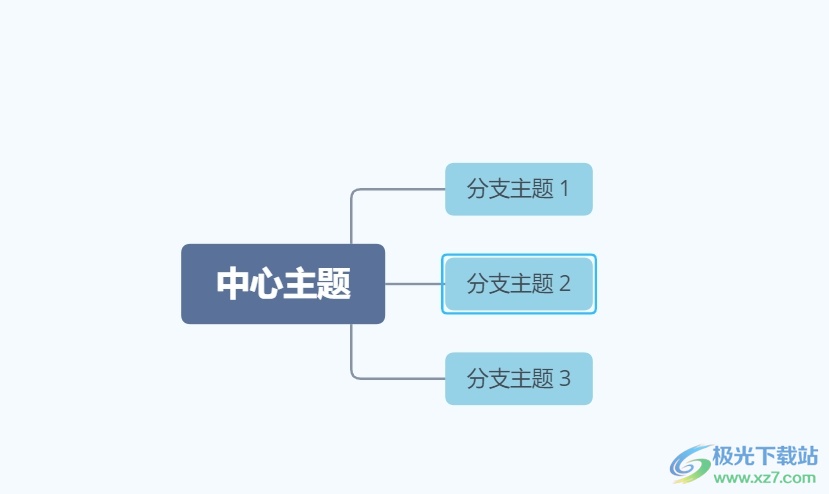
3.选中主题后,用户需要在页面的右上角点击格式选项
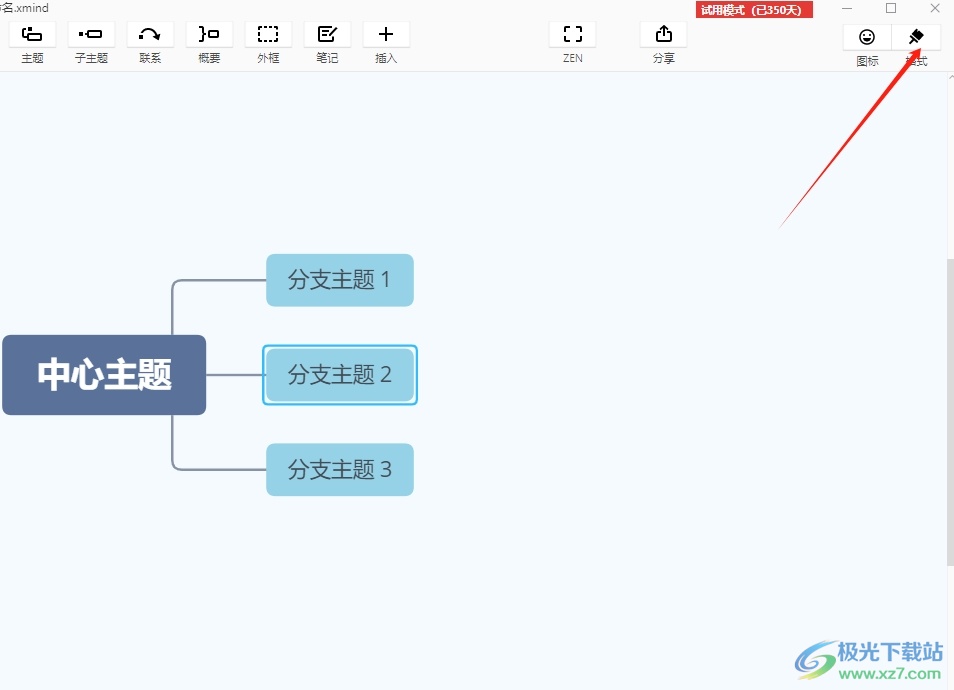
4.在弹出来的格式面板中,用户勾选固定宽度选项,接着在右侧方框中输入参数大小
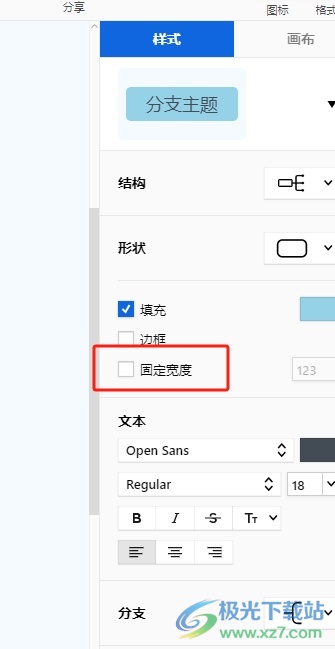
5.完成上述操作后,用户可以看到主题发现发生了变化,如图所示
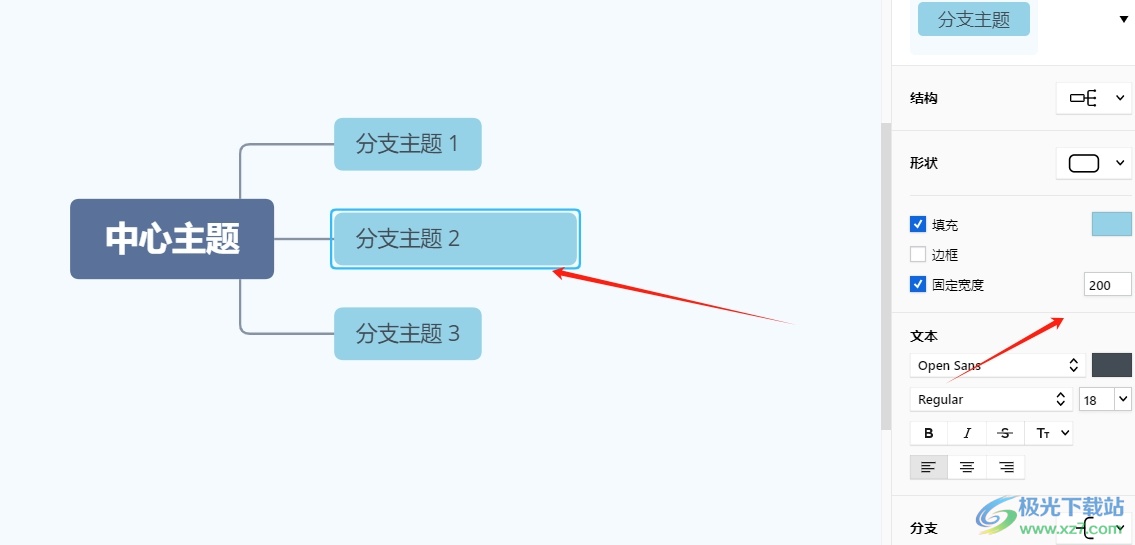
6.用户还可以通过文字换行来实现主题大小的修改,效果如图所示
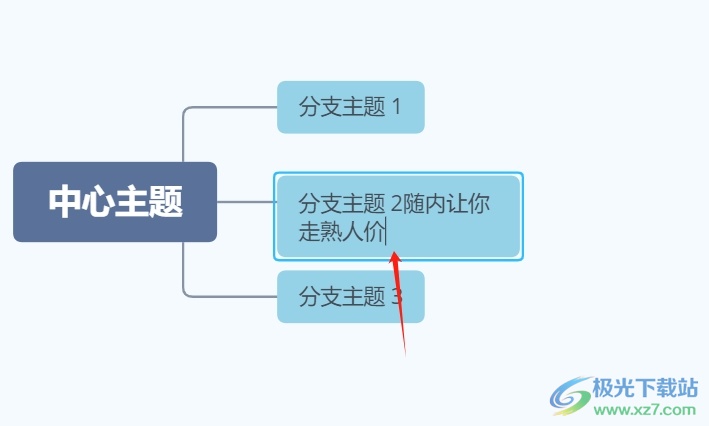
以上就是小编对用户提出问题整理出来的方法步骤,用户从中知道了大致的操作过程为选中主题-点击格式-勾选固定宽度-调整参数大小-通过文字换行改变大小这几步,方法简单易懂,因此感兴趣的用户可以跟着小编的教程操作起来。

大小:77.20 MB版本:v10.3.0 最新版环境:WinAll
- 进入下载

网友评论